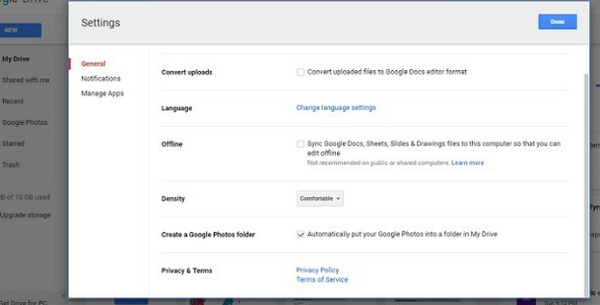Microsoft quảng cáo một tính năng mới của Windows 10: tính năng lưu trữ hình ảnh trữ ảnh. Mặc dù việc lưu trữ ảnh trong Windows 10 là một nơi an toàn và đáng tin cậy, một số người lại chọn các ứng dụng khác để sử dụng. Một ứng dụng mới nổi gần đây đã dần thay thế tính năng lưu Ảnh trong Windows 10, đó là Google Photos.
Google Photos hoạt động tốt nhất là khi sử dụng trên các thiết bị Android và ngạc nhiên là đa số người dùng điện thoại đều sử dụng hệ điều hành Android. Tuy nhiên, Google Photos thật là biết chiều lòng người dùng khi mở rộng hoạt động cho cả máy tính Windows. Vì vậy, chúng tôi đã quyết định viết một hướng dẫn đầy đủ về việc sử dụng Google Photos trong Microsoft 10 Windows 10.
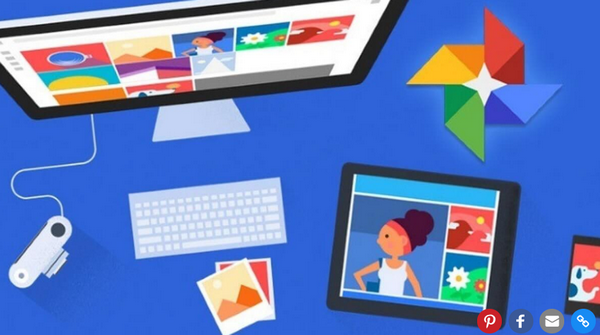
Google Photos – tính năng nổi bật trong Windows 10
Tuy nhiên, cuộc đời không như là mơ khi Google Photos không phải là một ứng dụng chính thức trong Windows 10, giống như trường hợp của phần mềm Photos. Vì vậy, bạn phải tải ảnh lên và truy cập ảnh đã tải lên. Trên thực tế, bạn phải đăng nhập sau đó mới được tải ảnh, vì Google Photos không có ứng dụng “khách” cho Windows 10.
Nhưng có một công cụ mà bạn thực sự có thể sử dụng trên máy tính để bàn Windows của mình. Công cụ đó được gọi là Trình tải lên máy tính để bàn (Desktop Uploader) và nó cho phép bạn tự động tải ảnh bạn muốn từ máy tính lên Google Photos. Để tải về công cụ này, hãy truy cập Google Photos’ website.
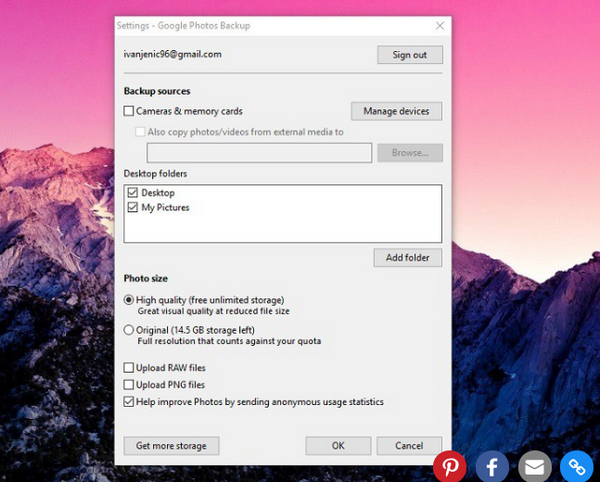
Khi bạn đã tải xuống Desktop Uploader, hãy cài đặt và nhập thông tin đăng nhập tài khoản Google của bạn. Sau đó, công cụ sẽ yêu cầu bạn chỉ ra vài thư mục bạn muốn lấy ảnh của mình để tải lên. Khi bạn đã chọn xong các thư mục mong muốn, chỉ cần nhấp vào OK và ảnh của bạn sẽ được tự động tải lên Google Photos.
Bạn có thể thiết lập công cụ này tự động mở khi khởi động hệ thống, vì vậy, bất cứ khi nào bạn thêm ảnh mới vào thư mục đã chọn, nó sẽ tự động được tải lên “đám mây” Google Photos. Như chúng tôi đã nói, sau này bạn có thể truy cập các ảnh đã tải lên trong trình duyệt Google Photos .
Truy cập Google Photos qua Google Drive
Mặc dù có một cách trực tiếp để truy cập Google Photos trên máy tính Windows 10 của bạn, nhưng bạn có thể dùng cách khác vàcài đặt nó thành ứng dụng có sẵn thông qua ứng dụng Google Drive. Tất cả những gì bạn cần làm để có thể truy cập Google Photos thông qua Google Drive là kết nối hai dịch vụ và tải xuống ứng dụng Drive cho Windows Desktop.
Điều đầu tiên bạn sẽ làm là kết nối Google Drive và Google Photos. Google Drive có khả năng tích hợp để hiển thị Google Photos trong “đám mây”, bạn chỉ cần bật nó lên. Khi bạn tích hợp Google Photos và Google Drive, tất cả ảnh của bạn sẽ được hiển thị trong thư mục Google Drive sẽ có tên ‘Google Photos. Để thực hiện điều này, hãy làm như sau:
- Mở Google Drive trong trình duyệt web của bạn.
-
Chuyển đến cài đặt (biểu tượng bánh răng nhỏ ở phần trên bên trái của màn hình).
-
Kiểm tra Tạo thư mục Google Photos, bên dưới mục General.

- Lưu cài đặt
Bây giờ, tất cả hình ảnh Google Photos của bạn sẽ được hiển thị trong Google Drive. Vì vậy, tất cả những gì bạn cần làm bây giờ là làm cho truy cập từ Windows Desktop. Để làm điều đó, chỉ cần tải xuống ứng dụng khách Google Drive Windows, đồng bộ hóa tất cả nội dung của bạn và thư mục Google Photos sẽ xuất hiện ở đó.
Để tải xuống Google Drive cho máy tính để bàn, hãy truy cập this link. Sau khi bạn cài đặt nó, hãy đợi vài phút để đồng bộ hóa. Khi quá trình hoàn tất, chỉ cần truy cập thư mục Google Drive trên máy tính của bạn và mở Google Photos.
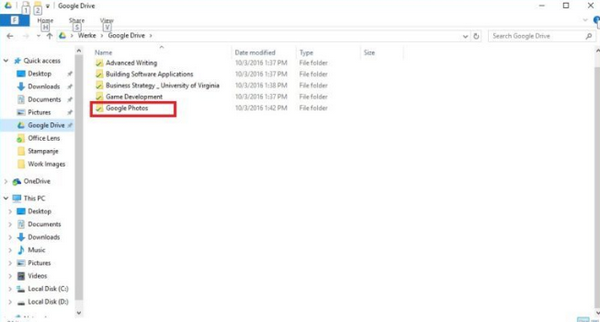
Sử dụng ứng dụng của bên thứ ba
Đối với hầu hết mọi dịch vụ mà ứng dụng chính thức bị thiếu trong Windows Store, thì sẽ có phần mềm bên thứ ba thay thế. Và Google Photos cũng không ngoại lệ. Vì vậy, nếu bạn không muốn truy cập Google Photos trong trình duyệt hoặc qua Google Drive, bạn có thể tải xuống ứng dụng của bên thứ ba và dịch vụ này hoạt động trên máy tính của bạn.
Ứng dụng khách Google Photos bên thứ ba tốt nhất cho Windows 10 hiện tại bạn có thể tìm thấy là một ứng dụng có tên Client for Google Photos. Nó cho phép bạn thực hiện các thao tác y hệt với phần mềm chính thức. Bạn có thể truy cập ảnh và album của mình, tải lên ảnh mới, tạo album mới, xem trình chiếu và hơn thế nữa.
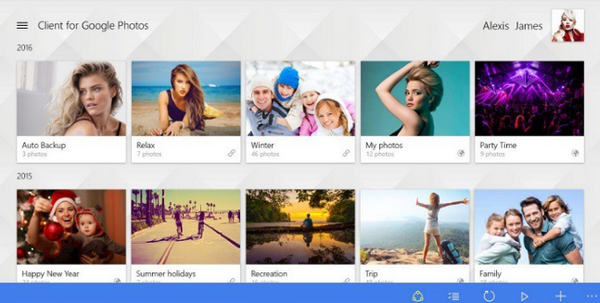
Bạn có thể tải xuống Client For Google Photos miễn phí trên Microsoft Store, nhưng cũng có phiên bản trả phí, trong trường hợp bạn muốn có một số tính năng bổ sung. Theo như chúng tôi biết về các chính sách của Google về Windows thì không nên mong đợi ứng dụng Google Photos hoàn chỉnh sẽ sớm xuất hiện trên bất kỳ phiên bản Windows nào. Google Photos không phải là dịch vụ Google duy nhất mà trên Windows không có, ví dụ, người dùng vẫn đang chờ các ứng dụng chính thức của YouTube, Gmail, Google Play, v.v.
Cập nhật 2018: Google Photos xuất hiện vào cuối tháng 10 trên Microsoft Store. Ứng dụng này được thiết kế bởi Google LLC. Bạn có thể tìm thấy nó trên Google Store hoặc trên trang web chính thức của Google. Chỉ cần tải về từ đó và bắt đầu sử dụng nó.
Nếu một số bạn đã trải nghiệm Google Photos trên Windows 10, hãy cho chúng tôi biết trong phần nhận xét bên dưới. Nếu bạn có bất kỳ ý kiến, hoặc câu hỏi nào, đừng ngại nói với chúng tôi trong các bình luận bên dưới nhé.
 Download Unikey
Xem thêm: Download tải WinRAR 5.31 mới nhất 2016 Full Crack Windows XP/7/8/10, Download tải WinZIP 20 phần mềm tốt nhất cho nén file 2016, Dạy Học mat xa, dạy massage body, Mi Katun
Download Unikey
Xem thêm: Download tải WinRAR 5.31 mới nhất 2016 Full Crack Windows XP/7/8/10, Download tải WinZIP 20 phần mềm tốt nhất cho nén file 2016, Dạy Học mat xa, dạy massage body, Mi Katun